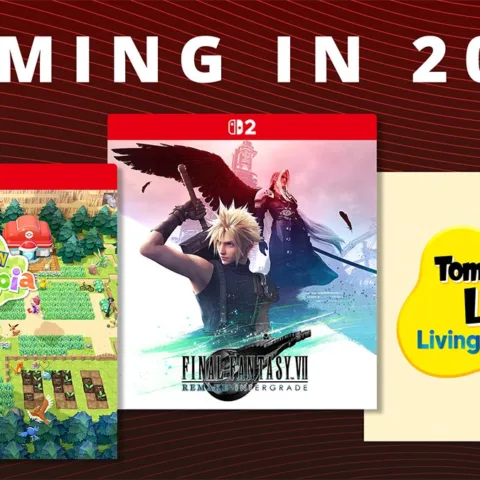Hanya beberapa hari setelah tersedia, beberapa pengguna segera mencoba mengekspos segala hal dalam Nintendo Switch. Banyak orang menemukan masalah, namun kita juga akhirnya mengetahui detail mengenai chip Nvidia Tegra yang produsen gunakan sebagai otaknya, termasuk kompatibilitas periferal Switch dengan perangkat lain.
Anda mungkin sudah sempat membaca soal kesanggupan Nintendo Joy-Con dan Switch Pro Controller buat tersambung ke device Android ataupun Windows berkat koneksi Bluetooth tanpa memerlukan software tambahan – berbeda dari controller Xbox One dan DualShock 4. Dan lewat artikel ini, saya akan mencoba membantu Anda menyambungkan Joy-Con serta Pro Controller ke PC.
Di Indonesia, sepasang Joy-Con bisa Anda miliki seharga Rp 1,25 juta, sedangakn Pro Controller dijajakan di Rp 1,28 juta. Agar bisa dibaca oleh komputer desktop, Anda juga perlu membeli aksesori Bluetooth receiver.
Prosedur selanjutnya tidak terlalu kompleks: Putuskan Joy-Con dari Switch seperti biasa, lalu nyalakan koneksi Bluetooth di PC. Selanjutnya, tekan dan tahan tombol ‘sync‘ di Joy-Con – berada di antara tombol SR dan SL – sampai lampu LED di sisi atas mulai menyala.
Silakan beralih ke layar PC, kemudian cari Joy-Con di dalam menu Bluetooth, dan pilih opsi untuk memasangkan periferal itu. Berbeda dari saat dihubungkan ke Switch, lampu pairing akan tetap berkedip meskipun controller sudah terbaca, namun Anda bisa mengetahui koneksinya langsung dari setting Bluetooth. Jika muncul notifikasi eror, Anda hanya tinggal menggerakkan posisi Joy-Con dan mencoba kembali proses pairing.
Perlu diketahui bahwa sistem akan tetap membaca sepasang komponen Joy-Con sebagai dua controller terpisah dan fitur motion tracking juga belum bekerja. Buat sekarang, Anda hanya dapat menggunakannya buat bermain game-game platformer 2D.
Untuk Pro Controller, prosedurnya tidak jauh berbeda dari Joy-Con. Anda tak perlu repot-repot mencolokkan kabel USB-nya karena gamepad tidak akan terbaca. Solusinya adalah sambungan wireless. Tombol sync berada di bagian atas controller, di sebelah port micro USB type-C.
Dibanding Joy-Con, Nintendo Pro Controller jauh lebih fungsional buat mendukung aktivitas ber-gaming di PC karena layout-nya lebih menyerupai gamepad standar. Meski demikian, ia tetap tidak lepas dari masalah. Periferal tersebut menggunakan API DirectInput, bukan XInput, membuatnya tidak kompatibel ke sejumlah permainan baru.
Solusi dari kendala ini ialah dengan menggunakan program x360ce (bisa diunduh gratis). Walaupun didesain buat controller Xbox 360, software bisa membaca Pro Controller.
Sumber: Digital Trends.